CAD如何画小雨伞
1、打开CAD,新建一个空白文件

2、绘制雨伞边框1、输入A,回车2、200,200,回车3、300,250,回车4、400,200,回车执行以上操作之后,屏幕就如下图中所显示
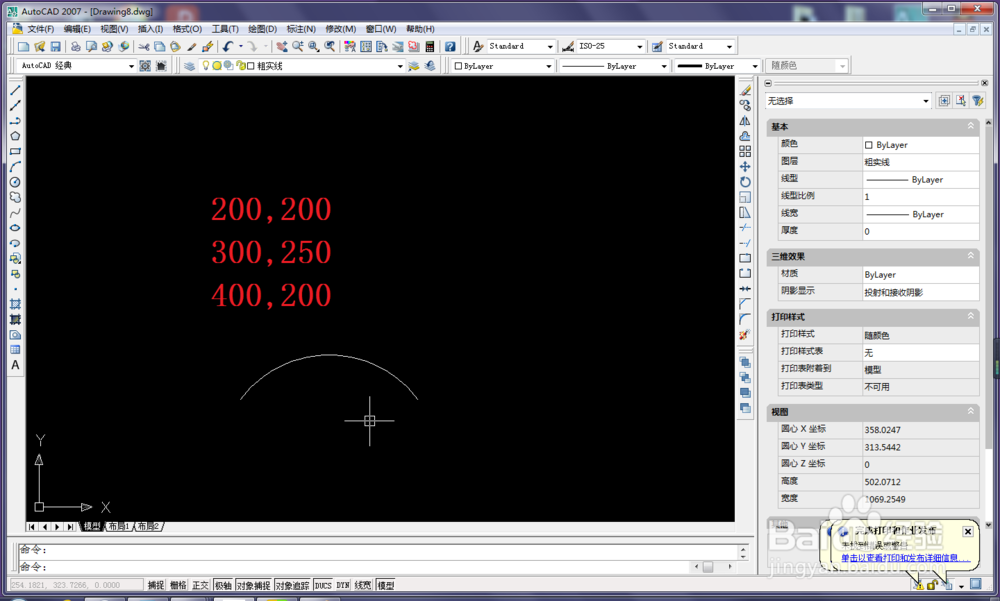
3、绘制伞的底边1、输入SPL,回车2、输入200,200,回车3、250,215,回车4、300,200,回车5、350,215,回车6、400,200,回车7、回车8、回车9、回车执行以上操作后,屏幕就如下图所示。

4、画伞面1、A,回车2、300,250,回车3、260,230,回车4、245,215,回车5、A、回车6、300,250,回车7、285,225,回车8、285,205,回车9、A、回车10、300,250,回车11、320,225,回车12、325,205,回车13、A、回车14、300,250,回车15、345,225,回车16、355,215,回车执行以上操作后,屏幕如下图显现
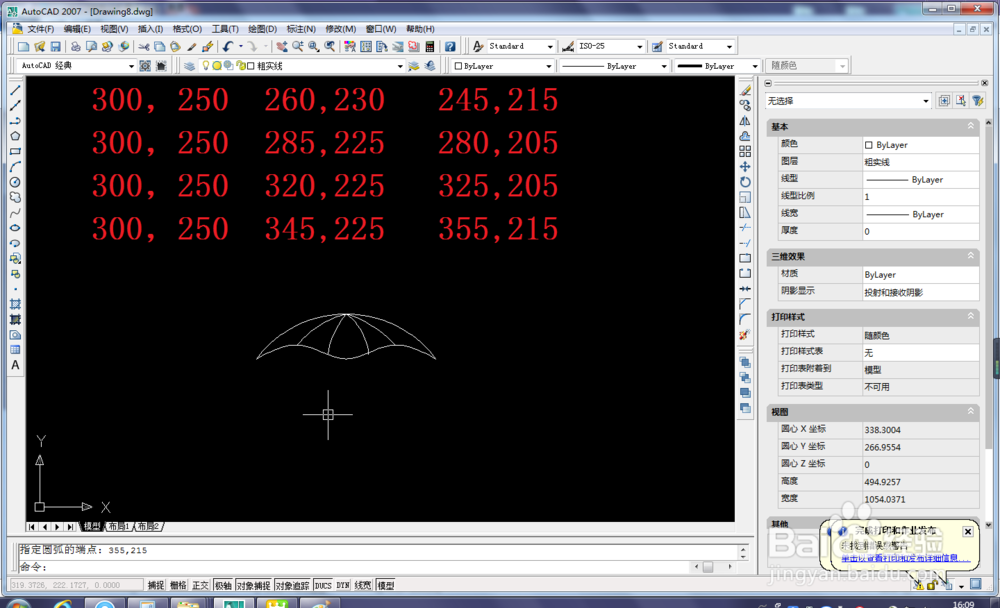
5、画伞顶部1、PL,回车2、300,250,回车3、w,回车4、3,回车5、回车6、300,260,回车7、回车执行以上操作,最终如下第二幅图所示,伞顶部画好了
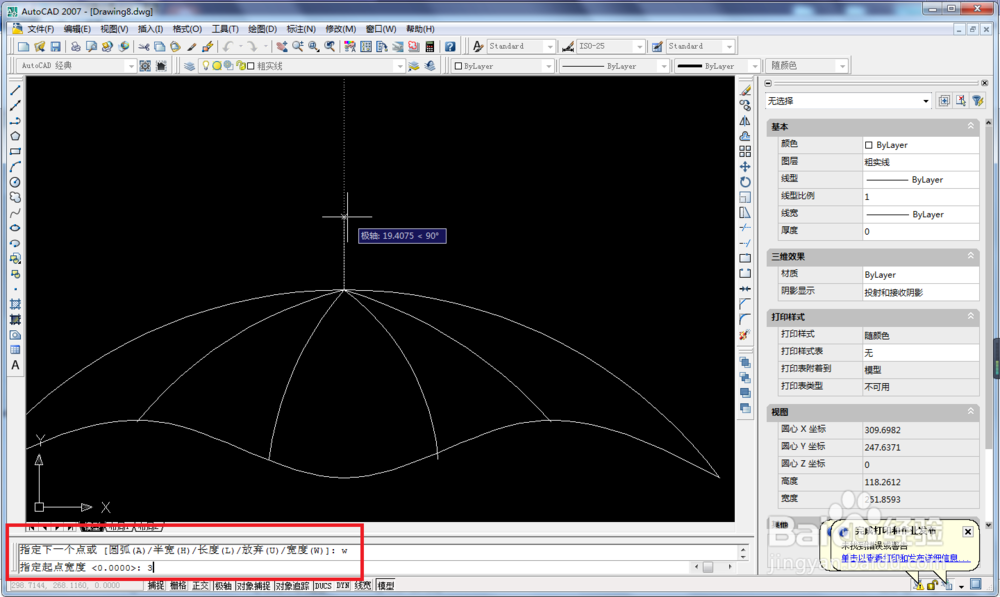

6、画伞柄,这里比较复杂。1、PL,回车2、300,200,回车3、300,90,回车4、A,回车5、S,回车6、265,70,回车7、250,90,回车8、回车执行以上操作,整个雨伞就画好了,见下图
